
FV-1 Google TV box
Dovolil jsem si založit téma o tomto zajímavém zařízení, o kterém není k zjištění mnoho informací.
Informace (je jich velice málo), které jdou sehnat na českýc webech mluví o tomto zařízení, jako o rozšíření TV o internet.
Jak jsem si, ale zjistil inforamce na webu jediné firmy, která ho v ČR prodává (Escadtrade), tak jsem zjistil, že je to konečně možná to co hledám. Na infolince té společnosti sem se sice bavil s nějakým člověkem o tomto zařízení asi 20 minut, ale moc jsem se toho nedozvěděl oproti info na stránce.
Toto zařízení mě zaujalo jelikož jede na Androidu 2.2 a má plnou podporu android marketu (takže žádné neoficiální stránky, jak v případě Evolve Solaris). Co mě, ale zajímalo nejvíc a přehrávač to podporuje ! je podpora flash playeru 10.1 a tím pádem přehrávání veškerých videí na internetu přes webové rozhraní (včetně tedy archívu českých TV). Na youtube jsem viděl pár videí a vypadá to na opravdu svižné zařízení..
JEdiná minirecenze co vyšla je k dispozici v časopise stereo a video 8/2011. JElikož je toto zařízení málo rozšířené a informací je málo, tak by mě zajímaly jakkékoliv zkušenosti s tímto zařízením. Proto bych poprosil majitele či někoho kdo zná člověka co tento přístroj vlastní o nějakou zkušenost..
Mě zarazil třeba malý DO (respektive málo tlačítek). Kdo to myslí s tímto přístrojem vážně, tak bude určitě potřebovat klávesnici s myší..Ale mám za to, že pokud někdo bude chtít jen přehrávat filmy, tak se bez klávesnice hravě obejde..
A tady je má první otázka..Jelikož, když se zařízení spustí, tak se objeví plocha a naní ikony, tak zda li se dá po těch ikonách za pomocí DO normálně pohybovat a spustit daný program ?
Pokud bych chtěl používat tento přístroj hlavně jako mult. přehrávač, tak jestli jde nějak nastavit, že se mi nezobrazí po startu plocha ale dejme tomu nějaké rozhraní (třeba jako xbmc), kde si budu moci rychle vyhledat soubor, kde si budu moci ppřehrát ihned daný soubor)..Prostě aby to nebylo nějaké hledání souborů v nějakém souborovém manažeru ..Prostě zase nechci, aby se to chovalo jako PC (respektive nettop), ale aby to bylo rychle připraveno na přehrávání médií..
Jde mi čistě o funkčnost tohoto zařízení jako mult. přehrávače a taky přehrávače pořadů z archívu českých TV.
U přístoje není vůbec psáno jaké net. protokoly přístroj podporuje (myslím tím Upnp, sambu ,FTp apod.) Tak jestli to někdo ví, tak ať prosím napíše...
JDe mi čístě o to, aby mi to přehrálo věci ze síťového disku. Přehrávač (či internetový box jak se to přesně jmenuje) chci mít přes Lan kabel zapojen do routeru na kterém mám píchlej síťový disk..Zda bude prostě vše korektně fungovat..
Dále by mě zajímalo, proč je toto zařízení u nás tak málo známé ? Podle popisu to vypadá jako nejlepší mult. přehrávač navíc s velkým bonusem na trhu..
Možná je, ale mé očekávání velké, proto Vás žádám o zkušenosti či informace.
Jinak jak jsem zjistil, tak přehrávač nemá větráček ani přístroj na disk uvnitř.
Informace (je jich velice málo), které jdou sehnat na českýc webech mluví o tomto zařízení, jako o rozšíření TV o internet.
Jak jsem si, ale zjistil inforamce na webu jediné firmy, která ho v ČR prodává (Escadtrade), tak jsem zjistil, že je to konečně možná to co hledám. Na infolince té společnosti sem se sice bavil s nějakým člověkem o tomto zařízení asi 20 minut, ale moc jsem se toho nedozvěděl oproti info na stránce.
Toto zařízení mě zaujalo jelikož jede na Androidu 2.2 a má plnou podporu android marketu (takže žádné neoficiální stránky, jak v případě Evolve Solaris). Co mě, ale zajímalo nejvíc a přehrávač to podporuje ! je podpora flash playeru 10.1 a tím pádem přehrávání veškerých videí na internetu přes webové rozhraní (včetně tedy archívu českých TV). Na youtube jsem viděl pár videí a vypadá to na opravdu svižné zařízení..
JEdiná minirecenze co vyšla je k dispozici v časopise stereo a video 8/2011. JElikož je toto zařízení málo rozšířené a informací je málo, tak by mě zajímaly jakkékoliv zkušenosti s tímto zařízením. Proto bych poprosil majitele či někoho kdo zná člověka co tento přístroj vlastní o nějakou zkušenost..
Mě zarazil třeba malý DO (respektive málo tlačítek). Kdo to myslí s tímto přístrojem vážně, tak bude určitě potřebovat klávesnici s myší..Ale mám za to, že pokud někdo bude chtít jen přehrávat filmy, tak se bez klávesnice hravě obejde..
A tady je má první otázka..Jelikož, když se zařízení spustí, tak se objeví plocha a naní ikony, tak zda li se dá po těch ikonách za pomocí DO normálně pohybovat a spustit daný program ?
Pokud bych chtěl používat tento přístroj hlavně jako mult. přehrávač, tak jestli jde nějak nastavit, že se mi nezobrazí po startu plocha ale dejme tomu nějaké rozhraní (třeba jako xbmc), kde si budu moci rychle vyhledat soubor, kde si budu moci ppřehrát ihned daný soubor)..Prostě aby to nebylo nějaké hledání souborů v nějakém souborovém manažeru ..Prostě zase nechci, aby se to chovalo jako PC (respektive nettop), ale aby to bylo rychle připraveno na přehrávání médií..
Jde mi čistě o funkčnost tohoto zařízení jako mult. přehrávače a taky přehrávače pořadů z archívu českých TV.
U přístoje není vůbec psáno jaké net. protokoly přístroj podporuje (myslím tím Upnp, sambu ,FTp apod.) Tak jestli to někdo ví, tak ať prosím napíše...
JDe mi čístě o to, aby mi to přehrálo věci ze síťového disku. Přehrávač (či internetový box jak se to přesně jmenuje) chci mít přes Lan kabel zapojen do routeru na kterém mám píchlej síťový disk..Zda bude prostě vše korektně fungovat..
Dále by mě zajímalo, proč je toto zařízení u nás tak málo známé ? Podle popisu to vypadá jako nejlepší mult. přehrávač navíc s velkým bonusem na trhu..
Možná je, ale mé očekávání velké, proto Vás žádám o zkušenosti či informace.
Jinak jak jsem zjistil, tak přehrávač nemá větráček ani přístroj na disk uvnitř.
... na zaklade osloveni uzivatel gonsa pres SZ se pokusim v rychlosti odpovedet na nektere jeho otazky k teto sikovne krabicce.
1) DO - prilozene dalkove ovladani je sice male, ale lze s nim zastat vsechny ulohy. Funguje totiz jako ukazovatko. Tzn, ze ovlada i kursor mysi, ktery se pohybuje po obrazovce tak jak na TV mirite. Prirovnal bych to vzdalene k ovladaci z nintenda wii. Samozrejme prece jen pohodlnejsi se mi osobne zda ovladani bezdratovou mysi a klavesnici, ale pokud jsem linej se pro ni ohnout s DO si plne vystacim.
2) Pristroj se chova z 99,9% stejne jako jakykoliv Android mobilni telefon, tim chci rici, ze co lze nastavit na mobilu nastavite i tady. Jedine co mu chybi je GSM modul, GPS a mikrofon, proto se nedari nektere aplikace, ktere tyto hw soucasti striktne vyzaduji nainstalovat a androidmarket je ani nenabidne k instalaci. Taky jsem se setkal, ze nektere aplikace, ktere nejsou prizpusobene zobrazeni "nalezato" mohou delat problemy s jejich nastavenim, proste se nedostanete k vyplneni polozek, ktere jseou zalezle pod spodnim okrajem obrazovky (narazil jsem zatim na dve takoveto nepodstatne aplikace).
3) Pristroj jako plnohodnotne multimedialni centrum asi lze pouzit, ale hodne zalezi jaky prehravac pouzijete. Ja treba mimo defaultniho prehravace instaloval jeste Vplayer a v nem prehrava co jsem zkousel vice mene bez problemu. Problemy ma vsak s full HD, tam se obraz vazne hodne cuka, otazkou je jestli by to treba pod jinym prehravacem bezelo lepe. Osobne pristroj jako multimedialni centrum nepouzivam, nebot vlastnim jeste Xtreamer.
4) Web - Tak zde je to opravdu libustka, zmenil jsem defaultni prohlizec za Dolphin Browser a tady si vylozene chrochtam. Vse bezi jak ma, zadny problem se zobrazenim stranek.
5) Flash - pokud se na strankach objevi flash, tak se stranky nepatrne zbrzdi, ale zadna tragedie. Prehravani videi, taky jaks taks jde, ale mam pocit ze se to mirne trha. Zkousel jsem CT archiv, Primu a Novu a vse se prehralo, Nova ale alespon me vazne uz sekala. Zde bych asi uvedl, ze archivy pres Xtreamer bezi asi lepe a hlavne pohodlneji. Nemusite se proklikavat k poradum stejne jako na PC.
6) Sdileni v siti - pristroj se sam nechova primo jako Upnp zarizeni, Samba ani FTP neni defaultne instalovano ( tedy z pohledu PC -> Android TV, windows pristroj v siti nevidi ), vse lze ale doinstalovat pomoci vhodnych app z marketu. Prochazeni v lokalni siti treba pomoci ES File Manageru je naprosto v pohode, Ftp server jsem doinstaloval, takze lze na Android TV pristupovat i z PC. Dokonce muzu tisknout i na mou sdilenou tiskarnu. Vse zalezi jak si do androida nainstalujete a nastavite.
7) Prehravani ze sitoveho disku (Xtreamer, PC) je bez problemu, jen u me verze FW je problem s tim, ze kdyz vypnu pristroj a mam ho pripojenej do site pres RJ45, tak po opetovnem probuzeni se sit neobnovi. Pouzivam proto pripojeni Wifi, ktere jede bez problemu, ale zase muze byt problem se sekanim filmu pri prehravani z jineho sitoveho uloziste.
Zarizeni vlastnim cca. mesic a pokud bych mel uvest jestli jsem spokojen a jestli FV-1 splnil me ocekavani, tak uvadim, ze vice mene ano a rozhodne jeho koupi nelituji. Pro brouzdani netem, na nektere popularni android hry i na vetsinu multimedii je toto za ty penize opravdu vyborna vecicka. Je to vlastne takovej TV tablet se vsemi jeho moznostmi a funkcemi. Rozhodne jsem na nem zatim nevyuzil veskerou jeho silu, kterou v sobe android skryva. Kdyby toto zarizeni bylo treba jeste s Tegra 2 nebo nejakou jinou vykonou grafikou, tak by se jednalo o naprostou bombu. Verim, ze se behem chvilky s podobnymi zarizenimi roztrhne doslova pytel.
jeste doplnim odkaz na zahranicni forum: http://androidforums.com/google-tv/338651-android-tv-box-flexiview-fv-1-a.html
a odkaz na FW: http://yoomon.net/drivers/Flexiview
nejake info i zde: http://androidforum.cz/fv-1-android-tv-box-t14851.html
1) DO - prilozene dalkove ovladani je sice male, ale lze s nim zastat vsechny ulohy. Funguje totiz jako ukazovatko. Tzn, ze ovlada i kursor mysi, ktery se pohybuje po obrazovce tak jak na TV mirite. Prirovnal bych to vzdalene k ovladaci z nintenda wii. Samozrejme prece jen pohodlnejsi se mi osobne zda ovladani bezdratovou mysi a klavesnici, ale pokud jsem linej se pro ni ohnout s DO si plne vystacim.
2) Pristroj se chova z 99,9% stejne jako jakykoliv Android mobilni telefon, tim chci rici, ze co lze nastavit na mobilu nastavite i tady. Jedine co mu chybi je GSM modul, GPS a mikrofon, proto se nedari nektere aplikace, ktere tyto hw soucasti striktne vyzaduji nainstalovat a androidmarket je ani nenabidne k instalaci. Taky jsem se setkal, ze nektere aplikace, ktere nejsou prizpusobene zobrazeni "nalezato" mohou delat problemy s jejich nastavenim, proste se nedostanete k vyplneni polozek, ktere jseou zalezle pod spodnim okrajem obrazovky (narazil jsem zatim na dve takoveto nepodstatne aplikace).
3) Pristroj jako plnohodnotne multimedialni centrum asi lze pouzit, ale hodne zalezi jaky prehravac pouzijete. Ja treba mimo defaultniho prehravace instaloval jeste Vplayer a v nem prehrava co jsem zkousel vice mene bez problemu. Problemy ma vsak s full HD, tam se obraz vazne hodne cuka, otazkou je jestli by to treba pod jinym prehravacem bezelo lepe. Osobne pristroj jako multimedialni centrum nepouzivam, nebot vlastnim jeste Xtreamer.
4) Web - Tak zde je to opravdu libustka, zmenil jsem defaultni prohlizec za Dolphin Browser a tady si vylozene chrochtam. Vse bezi jak ma, zadny problem se zobrazenim stranek.
5) Flash - pokud se na strankach objevi flash, tak se stranky nepatrne zbrzdi, ale zadna tragedie. Prehravani videi, taky jaks taks jde, ale mam pocit ze se to mirne trha. Zkousel jsem CT archiv, Primu a Novu a vse se prehralo, Nova ale alespon me vazne uz sekala. Zde bych asi uvedl, ze archivy pres Xtreamer bezi asi lepe a hlavne pohodlneji. Nemusite se proklikavat k poradum stejne jako na PC.
6) Sdileni v siti - pristroj se sam nechova primo jako Upnp zarizeni, Samba ani FTP neni defaultne instalovano ( tedy z pohledu PC -> Android TV, windows pristroj v siti nevidi ), vse lze ale doinstalovat pomoci vhodnych app z marketu. Prochazeni v lokalni siti treba pomoci ES File Manageru je naprosto v pohode, Ftp server jsem doinstaloval, takze lze na Android TV pristupovat i z PC. Dokonce muzu tisknout i na mou sdilenou tiskarnu. Vse zalezi jak si do androida nainstalujete a nastavite.
7) Prehravani ze sitoveho disku (Xtreamer, PC) je bez problemu, jen u me verze FW je problem s tim, ze kdyz vypnu pristroj a mam ho pripojenej do site pres RJ45, tak po opetovnem probuzeni se sit neobnovi. Pouzivam proto pripojeni Wifi, ktere jede bez problemu, ale zase muze byt problem se sekanim filmu pri prehravani z jineho sitoveho uloziste.
Zarizeni vlastnim cca. mesic a pokud bych mel uvest jestli jsem spokojen a jestli FV-1 splnil me ocekavani, tak uvadim, ze vice mene ano a rozhodne jeho koupi nelituji. Pro brouzdani netem, na nektere popularni android hry i na vetsinu multimedii je toto za ty penize opravdu vyborna vecicka. Je to vlastne takovej TV tablet se vsemi jeho moznostmi a funkcemi. Rozhodne jsem na nem zatim nevyuzil veskerou jeho silu, kterou v sobe android skryva. Kdyby toto zarizeni bylo treba jeste s Tegra 2 nebo nejakou jinou vykonou grafikou, tak by se jednalo o naprostou bombu. Verim, ze se behem chvilky s podobnymi zarizenimi roztrhne doslova pytel.
jeste doplnim odkaz na zahranicni forum: http://androidforums.com/google-tv/338651-android-tv-box-flexiview-fv-1-a.html
a odkaz na FW: http://yoomon.net/drivers/Flexiview
nejake info i zde: http://androidforum.cz/fv-1-android-tv-box-t14851.html
dk_line tak toto je fantastické. Velká vďaka za skvelú recenziu tejto naozaj zaujímavej krabičky. Velmi moc silno o nej uvažujem...)) ešte raz vďaka a prajem všetko dobré.
[quote=ligo68;366891]dk_line tak toto je fantastické. Velká vďaka za skvelú recenziu tejto naozaj zaujímavej krabičky. Velmi moc silno o nej uvažujem...)) ešte raz vďaka a prajem všetko dobré.[/quote]
ono hodne zalezi co od toho cekas...pokud na net, cteni clanku, novinek, postu, chat, nejake hry atd. tak bez obav do toho bez a nebudes litovat. Pokud ale spise v zakladu jako multimedialni centrum, tak tady bych asi byl jeste ostrazity a pockal, az vyjde vykonnejsi zarizeni s vykonejsi grafikou a prizpusobene primarne na multimedia. Osobne ho jako multimedialni centrum vubec nepouzivam, ale zatim co jsem jen tak zkusil tak prehral, obcas sekal obcas ne, stejne jako v telefonu.
ono hodne zalezi co od toho cekas...pokud na net, cteni clanku, novinek, postu, chat, nejake hry atd. tak bez obav do toho bez a nebudes litovat. Pokud ale spise v zakladu jako multimedialni centrum, tak tady bych asi byl jeste ostrazity a pockal, az vyjde vykonnejsi zarizeni s vykonejsi grafikou a prizpusobene primarne na multimedia. Osobne ho jako multimedialni centrum vubec nepouzivam, ale zatim co jsem jen tak zkusil tak prehral, obcas sekal obcas ne, stejne jako v telefonu.
Co se tyce toho netu tak jeste doplnim, ze FV-1 neni po hw strance zadne super delo, takze necekejte na netu, ze vam treba pojedou plynule nejake flash hry treba z FB atd. To nezvladaji ani nektere netbooky s vykonejsim procesorem. Taky je treba pamatovat na absenci mikrofonu, takze treba volani pres Skype taky zrovna nejede. Ikdyz asi bude moznost pripojit obycejne BT handsfree a pak by to melo fungovat normalne / zatim jsem nezkousel. Osobne na Skypa pouzivam Im.ho bez klasickeho volani. FB po prepnuti na verzi pro PC jede v poho. Zvyknout si budete taky muset, ze pokud pouzijete beztratovou klavesnici nebo nejakou jinou USB, tak vam bude fungovat jen v qwerty modu. Zatim jsem neprisel na to jak ji prepnout na qwertz.
Díky moc ! Moc jsi mi pomohl, pro mě je to tedy bohužel nepoužitelné :-( Pokud není jistota zvládnutí přehrávání všech formátů a archívy se přes web. rozhraní sekají, tak musím čekat a doufat, že nebude už snad dlouho trvat a vyjde zařízení, které zvládne v pohodě přehrávat věci z archívu českých TV přes web. rozhraní..Z tvého článku jsem tedy poznal, že tady je přehrávání multimédií spíše jako bonus a primárně je zařízení určnené úplně na něco jiného..Ještě jednou mnohokokrát děkuji !
[quote=dk_line;366893]ono hodne zalezi co od toho cekas...pokud na net, cteni clanku, novinek, postu, chat, nejake hry atd. tak bez obav do toho bez a nebudes litovat. Pokud ale spise v zakladu jako multimedialni centrum, tak tady bych asi byl jeste ostrazity a pockal, az vyjde vykonnejsi zarizeni s vykonejsi grafikou a prizpusobene primarne na multimedia. Osobne ho jako multimedialni centrum vubec nepouzivam, ale zatim co jsem jen tak zkusil tak prehral, obcas sekal obcas ne, stejne jako v telefonu.[/quote]
Je mi to jasne, ale na multimedia mám Xtreamer Pro, takže toto by bolo jednoznačne skrinka lenivca ktoremu sa nechce prebehovat k PC..))...čo sa týka webu.
Je mi to jasne, ale na multimedia mám Xtreamer Pro, takže toto by bolo jednoznačne skrinka lenivca ktoremu sa nechce prebehovat k PC..))...čo sa týka webu.
Nie co take presne hladam,ked je obsadeny komp a nemateš kde surfovat.Neslo by spravit,nejake videjka ako vyzera a fakci,diky
[quote=minu;366953]Nie co take presne hladam,ked je obsadeny komp a nemateš kde surfovat.Neslo by spravit,nejake videjka ako vyzera a fakci,diky[/quote]
... klidne az bude vice casu nejake video udelam, ale pokud jsi drzel v ruce jakykoliv mobil nebo tablet s Android 2.2, tak je to plus minus to same. Jen to neovladas dotykovym displejem, ale prilozenym ovladacem nebo pripojenou mysi s klavesnici (mimochodem, klavesnice funguje jen v rezimu psani, ve hrach vetsinou nefunguje). Mysi se da ovladat naprosto vsechno, podobne jako prstem na displeji. Pro rychlou predstavu staci kouknout na youtube a dat vyhledat "Flexiview FV-1", par videi uz tam je a nebo zkouknout jakekoliv video s Android 2.2.
Edit: tady je napr. pekne videt ovladani FV-1 pomoci prilozeneho ovladace, prehravani videa pomoci flas, prace s android marketem a hra Angry Birds:
Jinak pro uplnost - u protinozcu se tato sranda prodava pod znackou Kogan: http://www.kogan.com.au/shop/category/internet-tv-iptv/
... klidne az bude vice casu nejake video udelam, ale pokud jsi drzel v ruce jakykoliv mobil nebo tablet s Android 2.2, tak je to plus minus to same. Jen to neovladas dotykovym displejem, ale prilozenym ovladacem nebo pripojenou mysi s klavesnici (mimochodem, klavesnice funguje jen v rezimu psani, ve hrach vetsinou nefunguje). Mysi se da ovladat naprosto vsechno, podobne jako prstem na displeji. Pro rychlou predstavu staci kouknout na youtube a dat vyhledat "Flexiview FV-1", par videi uz tam je a nebo zkouknout jakekoliv video s Android 2.2.
Edit: tady je napr. pekne videt ovladani FV-1 pomoci prilozeneho ovladace, prehravani videa pomoci flas, prace s android marketem a hra Angry Birds:
Jinak pro uplnost - u protinozcu se tato sranda prodava pod znackou Kogan: http://www.kogan.com.au/shop/category/internet-tv-iptv/
[quote=Pytkin;366994]cize toto nehra plynule 1080p MKV filmy ?[/quote]
... tak jsem to pro jistotu jeste jednou zkusil a musim se priznat, ze jsem velice mile prekvapen. Jak jsem psal nepouzivam FV-1 primarne jako multimedialni centrum, nicmene jsem si stahl testovaci file s mkv 1080p a pripojil k zarizeni. Po spusteni jsem vybral prehravani pomoci RockPlayeru a spatne, pak pomoci Vplayeru a take spatne, nakonec jsem zadal at to zkusi prehrat v Ila MediaPlayeru a voala - jede to plynule :-). Takze jak jsem jiz psal vyse, hodne zalezi jaky prehravac pro prehravani zvolite, moznosti je mraky. Pokud by nekdo mel potrebu prubnout konkretni test video, tak dejte link a muzu vyzkouset.
EDIT: prubnul jsem jeste krest ohnem a pustil na nem Samsung Demo Oceanic Life 264.1080p.40Mbps a zde se uz neobjevi ani obraz jde jen zvuk a cerna obrazovka :-( ale zase tohle video s tokem 40Mbps nezvladne 100% uplne plynule ani muj prumernej komp- odkaz na test file: http://dl.s9.uloz.to/Ps;Hs;fid=6214560;cid=2027791646;rid=402681407;up=0;uid=guest;uip=109.80.124.76;tm=1316502290;ut=f;aff=uloz.to;He;ch=b70c8c7de09c7e064a779aa521093e78;cpnb=39130;cput=hvxu;cptm=1316333099;Pe/6214560/samsung-demo-oceanic-life-x264-1080p-40mbps-testovaci-video.mkv?bD&u=guest&c=2027791646&De
... tak jsem to pro jistotu jeste jednou zkusil a musim se priznat, ze jsem velice mile prekvapen. Jak jsem psal nepouzivam FV-1 primarne jako multimedialni centrum, nicmene jsem si stahl testovaci file s mkv 1080p a pripojil k zarizeni. Po spusteni jsem vybral prehravani pomoci RockPlayeru a spatne, pak pomoci Vplayeru a take spatne, nakonec jsem zadal at to zkusi prehrat v Ila MediaPlayeru a voala - jede to plynule :-). Takze jak jsem jiz psal vyse, hodne zalezi jaky prehravac pro prehravani zvolite, moznosti je mraky. Pokud by nekdo mel potrebu prubnout konkretni test video, tak dejte link a muzu vyzkouset.
EDIT: prubnul jsem jeste krest ohnem a pustil na nem Samsung Demo Oceanic Life 264.1080p.40Mbps a zde se uz neobjevi ani obraz jde jen zvuk a cerna obrazovka :-( ale zase tohle video s tokem 40Mbps nezvladne 100% uplne plynule ani muj prumernej komp- odkaz na test file: http://dl.s9.uloz.to/Ps;Hs;fid=6214560;cid=2027791646;rid=402681407;up=0;uid=guest;uip=109.80.124.76;tm=1316502290;ut=f;aff=uloz.to;He;ch=b70c8c7de09c7e064a779aa521093e78;cpnb=39130;cput=hvxu;cptm=1316333099;Pe/6214560/samsung-demo-oceanic-life-x264-1080p-40mbps-testovaci-video.mkv?bD&u=guest&c=2027791646&De
Tak FV-1 Google TV box je zatím můj největší favorit.
Díky procesoru CORTEX A8 1GHZ a RAM 512MB DDR2 si myslím, že to bude do budoucna lepší investice, než do krabiček typu Xtreamer SW2 , Evolve Solaris atd...
Taky pevně doufám v lepší podporu od strejdy Gůgla, který si nebude chtít udělat ostudu.
Nicméně porovnáváním příspěvků zde na fóru lze jednoduchou vylučovací metodou dospět k finální multimediální krabici, se kterou snad bude co nejméně problémů ...
Díky procesoru CORTEX A8 1GHZ a RAM 512MB DDR2 si myslím, že to bude do budoucna lepší investice, než do krabiček typu Xtreamer SW2 , Evolve Solaris atd...
Taky pevně doufám v lepší podporu od strejdy Gůgla, který si nebude chtít udělat ostudu.
Nicméně porovnáváním příspěvků zde na fóru lze jednoduchou vylučovací metodou dospět k finální multimediální krabici, se kterou snad bude co nejméně problémů ...
[quote=VladaK;367063]Tak FV-1 Google TV box je zatím můj největší favorit.
Díky procesoru CORTEX A8 1GHZ a RAM 512MB DDR2 si myslím, že to bude do budoucna lepší investice, než do krabiček typu Xtreamer SW2 , Evolve Solaris atd...
Taky pevně doufám v lepší podporu od strejdy Gůgla, který si nebude chtít udělat ostudu.
Nicméně porovnáváním příspěvků zde na fóru lze jednoduchou vylučovací metodou dospět k finální multimediální krabici, se kterou snad bude co nejméně problémů ...[/quote]
... dovolim si tvrdit, ze v tomto pripade se nejedna o primou podporu strycka Googla, zarizeni jen vyuziva jeho OS ke svemu chodu podobne jako jej vyuzivaji vyrobci mobilnich telefonu nebo tabletu. Pokud vyrobce zarizeni nebude poskytovat nove updaty a ROM, pripadne se toho nechyti nejaka otevrena komunita, ktera bude vytvaret custom ROM primo na toto zarizeni, tak Googlu jako takovemu to bude uplne sumak. Dle meho je ale jen otazkou casu, kdy se podobneho projektu chytne nejaka "znacka" a vyrobi sve vlastni zarizeni uz jako plnohodnotny multimedialni prehravac s plnou uzivatelskou podporou a treba i Android 3.
Díky procesoru CORTEX A8 1GHZ a RAM 512MB DDR2 si myslím, že to bude do budoucna lepší investice, než do krabiček typu Xtreamer SW2 , Evolve Solaris atd...
Taky pevně doufám v lepší podporu od strejdy Gůgla, který si nebude chtít udělat ostudu.
Nicméně porovnáváním příspěvků zde na fóru lze jednoduchou vylučovací metodou dospět k finální multimediální krabici, se kterou snad bude co nejméně problémů ...[/quote]
... dovolim si tvrdit, ze v tomto pripade se nejedna o primou podporu strycka Googla, zarizeni jen vyuziva jeho OS ke svemu chodu podobne jako jej vyuzivaji vyrobci mobilnich telefonu nebo tabletu. Pokud vyrobce zarizeni nebude poskytovat nove updaty a ROM, pripadne se toho nechyti nejaka otevrena komunita, ktera bude vytvaret custom ROM primo na toto zarizeni, tak Googlu jako takovemu to bude uplne sumak. Dle meho je ale jen otazkou casu, kdy se podobneho projektu chytne nejaka "znacka" a vyrobi sve vlastni zarizeni uz jako plnohodnotny multimedialni prehravac s plnou uzivatelskou podporou a treba i Android 3.
Tak znacky sa uz spojenia multimedialneho centra a Androidu chytili, koncom zimy boli ohlasene Tvix Xroid A1 a A.C.Ryan Fluxx. Na trh sa mali dostat v prvej polovici roku, co sa nestalo. Co som cital, Xroid sa vraj zacina predavat prave v tychto dnoch a Fluxx sa po ani viacerych odkladoch terminu uvedenia predavat nezacal, na fore A.C.Ryan je zo strany vyrobcu na otazky ohladom terminu ticho, takze mnohi uz prestali verit, ze sa Fluxx do predaja vobec dostane.
V Tvixe by mala byt Sigma a vo Fluxxe mal byt Atom...
V Tvixe by mala byt Sigma a vo Fluxxe mal byt Atom...
[quote=dk_line;367090]... dovolim si tvrdit, ze v tomto pripade se nejedna o primou podporu strycka Googla, zarizeni jen vyuziva jeho OS ke svemu chodu podobne jako jej vyuzivaji vyrobci mobilnich telefonu nebo tabletu...[/quote]
... dovolím si tvrdit, že pokud zařízení nese ve svém názvu "V-1 Google TV box" , tak se strejda Gůgl nebude chovat pouze jako inseminátor v podobě OS, ale jako vzorný otec nevlastního dítka :-) a bude poctivě platit alimenty, neboť se domnívám, že se jedná v oblasti multimediálních krabic o zásadní počin s jeho logem v názvu multi krabice ...
Stejně na tom byl kdysi prohlížeč Chrome, začali s posměchem, že trh je nasycený badatelama, liškama a operetkama ...
Ale nepopírám, že to může být i jinak, nechme se překvapit, ale něco mi říká, že je to asi ono a už teď se těším na FV-2 Google TV box.
... dovolím si tvrdit, že pokud zařízení nese ve svém názvu "V-1 Google TV box" , tak se strejda Gůgl nebude chovat pouze jako inseminátor v podobě OS, ale jako vzorný otec nevlastního dítka :-) a bude poctivě platit alimenty, neboť se domnívám, že se jedná v oblasti multimediálních krabic o zásadní počin s jeho logem v názvu multi krabice ...
Stejně na tom byl kdysi prohlížeč Chrome, začali s posměchem, že trh je nasycený badatelama, liškama a operetkama ...
Ale nepopírám, že to může být i jinak, nechme se překvapit, ale něco mi říká, že je to asi ono a už teď se těším na FV-2 Google TV box.
Díky za otestování těch videí..Nechceš ještě otestovat nějaké pořady z archívu Primy či Novy :-) ? Nechat to třeba načíst a pak spustit, jestli se to bude sekat ? Nedá mi to nějak spát :-) Jinak chci se zeptat zda musím to DO používat jen jakoby takovou myš (jak jde vidět na tpm youtube videu)anebo jde pomocí DO se po jednotlivých ikonach na ploše pohybovat i pomocí směrových šipek na DO ? Díky
Prave jsem v samsung widgetech upozornoval na zajimavou nabidku, jez je vykonejsi (1.2 GHz Intel Atom) alternativou k FV-1.
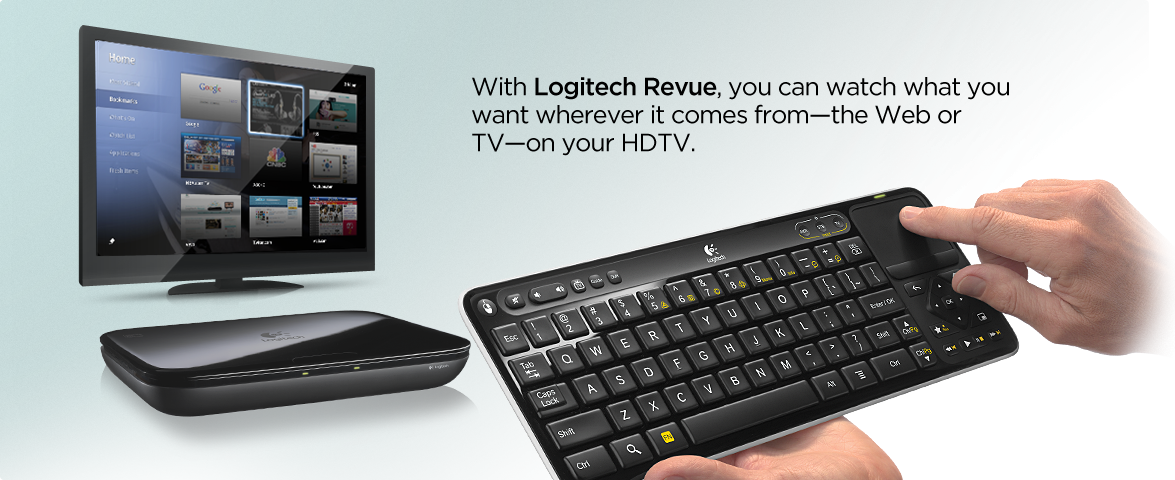
Poslednich par tydnu je v doprodeji Logitech revue za 99 USD (+posta, clo a dan), jez se da (oproti FV-1) aktualizovat na posledni verzi Android Honeycomb. Tato krabicka (opet oproti FV-1) obsahuje univerzalni dalkovy ovladac Logitech Harmony, klavesnici s touchpadem, integraci externich periferii (logitech?) vcetne kamery atd. Sluzby Netflix, Hulu plus atd jsou pro nasince pochopitelne nedostupne, nicmene za tu cenu je to paradni multimedialni koncentrator.
http://www.logitech.com/en-us/smartTV/revue
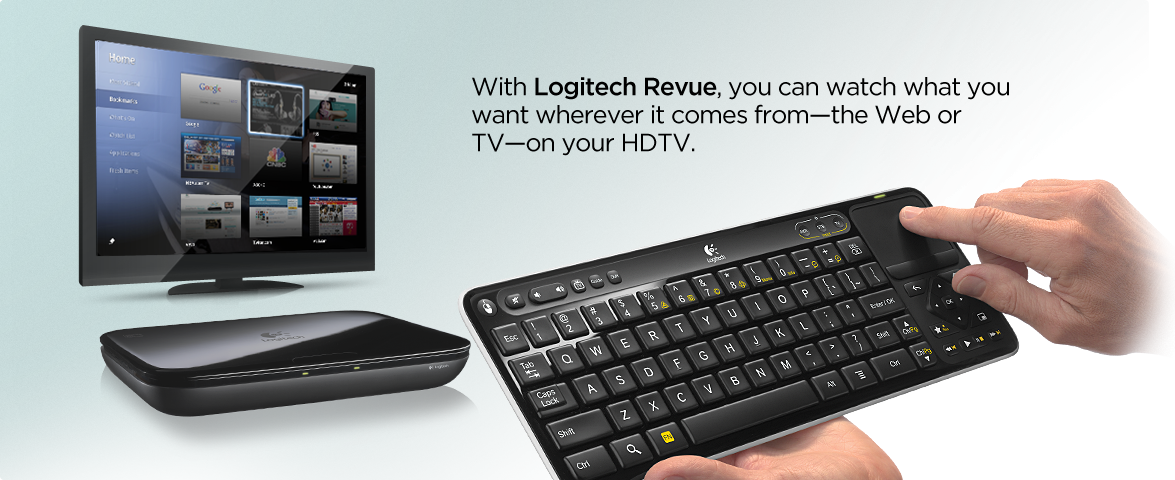
Poslednich par tydnu je v doprodeji Logitech revue za 99 USD (+posta, clo a dan), jez se da (oproti FV-1) aktualizovat na posledni verzi Android Honeycomb. Tato krabicka (opet oproti FV-1) obsahuje univerzalni dalkovy ovladac Logitech Harmony, klavesnici s touchpadem, integraci externich periferii (logitech?) vcetne kamery atd. Sluzby Netflix, Hulu plus atd jsou pro nasince pochopitelne nedostupne, nicmene za tu cenu je to paradni multimedialni koncentrator.
http://www.logitech.com/en-us/smartTV/revue
[quote=gonsa;367119]Díky za otestování těch videí..Nechceš ještě otestovat nějaké pořady z archívu Primy či Novy :-) ? Nechat to třeba načíst a pak spustit, jestli se to bude sekat ? Nedá mi to nějak spát :-) Jinak chci se zeptat zda musím to DO používat jen jakoby takovou myš (jak jde vidět na tpm youtube videu)anebo jde pomocí DO se po jednotlivých ikonach na ploše pohybovat i pomocí směrových šipek na DO ? Díky[/quote]
... pomoci toho ovladace se da po plose a na strankach posouvat i pomoci smerovych sipek, pripojit ale muzes jakoukoliv bezdratovou mys i klavesnici, ja treba puvodne uvazoval, ze poridim podobnou co se dodava k vyse uvedenemu Logitechu. Konkretne tahle: http://www.amikostb.com/?q=product&id=74, akorat pod jinou znackou k dostani u nas (ted ale zrovna nemuzu najit ten spravny odkaz na ceskej shop - meli ji tam za neco malo pres 900,-)
Co se tyce prehravani archivu Novy a Primy pomoci Flashe, tak si nemuzu pomoct, ale archiv Novy se (alespon me) vazne seka. Archiv na iPrima je na tom o poznani lepe, ta jede "temer" plynule a da se na to koukat, ale i tak jsou v obraze videt nepatrne pravidelne zaseky (jakoby to nestihalo spravne cashovat), mozna je to problem Flash playeru a "mozna" pomuze aktualizace. Zkusil jsem i archiv CT bez pomoci flashe, aplikaci ktera je nove dostupna na marketu "iVysilani" a tady se zda, ze jede vse vpohode. Existuje i aplikace "Stream.cz", ktera obsahuje archiv Primy, Ocka atd., ale autor ji nesmyslne povolil jen pro SonyEricsson Xperia, takze nemam jak vyzkoset ani v mem mobilu.
... pomoci toho ovladace se da po plose a na strankach posouvat i pomoci smerovych sipek, pripojit ale muzes jakoukoliv bezdratovou mys i klavesnici, ja treba puvodne uvazoval, ze poridim podobnou co se dodava k vyse uvedenemu Logitechu. Konkretne tahle: http://www.amikostb.com/?q=product&id=74, akorat pod jinou znackou k dostani u nas (ted ale zrovna nemuzu najit ten spravny odkaz na ceskej shop - meli ji tam za neco malo pres 900,-)
Co se tyce prehravani archivu Novy a Primy pomoci Flashe, tak si nemuzu pomoct, ale archiv Novy se (alespon me) vazne seka. Archiv na iPrima je na tom o poznani lepe, ta jede "temer" plynule a da se na to koukat, ale i tak jsou v obraze videt nepatrne pravidelne zaseky (jakoby to nestihalo spravne cashovat), mozna je to problem Flash playeru a "mozna" pomuze aktualizace. Zkusil jsem i archiv CT bez pomoci flashe, aplikaci ktera je nove dostupna na marketu "iVysilani" a tady se zda, ze jede vse vpohode. Existuje i aplikace "Stream.cz", ktera obsahuje archiv Primy, Ocka atd., ale autor ji nesmyslne povolil jen pro SonyEricsson Xperia, takze nemam jak vyzkoset ani v mem mobilu.
[quote=VladaK;367063]Tak FV-1 Google TV box je zatím můj největší favorit.
Díky procesoru CORTEX A8 1GHZ a RAM 512MB DDR2 si myslím, že to bude do budoucna lepší investice, než do krabiček typu Xtreamer SW2 , Evolve Solaris atd...
Taky pevně doufám v lepší podporu od strejdy Gůgla, který si nebude chtít udělat ostudu.
Nicméně porovnáváním příspěvků zde na fóru lze jednoduchou vylučovací metodou dospět k finální multimediální krabici, se kterou snad bude co nejméně problémů ...[/quote]
ale ved dk-line pise , ze ma problemy s prehravanim samsung oceanic demo .. takze asi to nebude uplne korektne prehravat vyssie datove toky videa .. cize na filmy by bolo vhodnejsie nieco ine .. na internet by toto mohlo vyhovovat ..
Díky procesoru CORTEX A8 1GHZ a RAM 512MB DDR2 si myslím, že to bude do budoucna lepší investice, než do krabiček typu Xtreamer SW2 , Evolve Solaris atd...
Taky pevně doufám v lepší podporu od strejdy Gůgla, který si nebude chtít udělat ostudu.
Nicméně porovnáváním příspěvků zde na fóru lze jednoduchou vylučovací metodou dospět k finální multimediální krabici, se kterou snad bude co nejméně problémů ...[/quote]
ale ved dk-line pise , ze ma problemy s prehravanim samsung oceanic demo .. takze asi to nebude uplne korektne prehravat vyssie datove toky videa .. cize na filmy by bolo vhodnejsie nieco ine .. na internet by toto mohlo vyhovovat ..
To ze pristroj neprehra Samsung oceanic demo este neznamena, ze neprehra napriklad video s audiom, ktorych bitrate spolu dosahuje v spickach 60-65 Mbps, ale stream vyhovuje Blu-ray specifikacii (High@L4.1, 4 reframes) Oceanic demo ma profil High@L5.1 a 16 reframes a s takymto nastavenim sa v sucasnosti ripy nerobia. Ano je pravda, ze ak toto demo prehravac prehra, prehra skoro vsetko, ale ak ho neprehra, to neznamena, ze neprehra ripy s "normalnym" nastavenim pri enkodovani.
Preto ja nepovazujem Oceanic demo za etalon, skor by sam prehravace skusal s nejakym videom z bluray z vysokym bitrate (40Mbps) a zvukom DTS-HD MA. To je maximum co sa tyka bitrate, s cim sa v sucasnosti v 99% pripadov moze clovek pri prehravani stretnut.
Preto ja nepovazujem Oceanic demo za etalon, skor by sam prehravace skusal s nejakym videom z bluray z vysokym bitrate (40Mbps) a zvukom DTS-HD MA. To je maximum co sa tyka bitrate, s cim sa v sucasnosti v 99% pripadov moze clovek pri prehravani stretnut.
[quote=nin;367136]Prave jsem v samsung widgetech upozornoval na zajimavou nabidku, jez je vykonejsi (1.2 GHz Intel Atom) alternativou k FV-1.
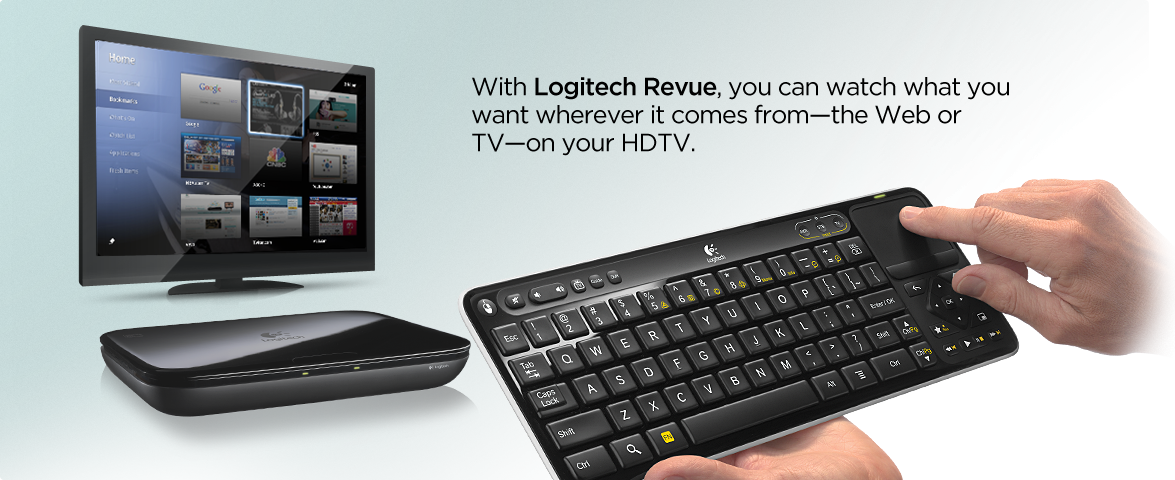
Poslednich par tydnu je v doprodeji Logitech revue za 99 USD (+posta, clo a dan), jez se da (oproti FV-1) aktualizovat na posledni verzi Android Honeycomb. Tato krabicka (opet oproti FV-1) obsahuje univerzalni dalkovy ovladac Logitech Harmony, klavesnici s touchpadem, integraci externich periferii (logitech?) vcetne kamery atd. Sluzby Netflix, Hulu plus atd jsou pro nasince pochopitelne nedostupne, nicmene za tu cenu je to paradni multimedialni koncentrator.
http://www.logitech.com/en-us/smartTV/revue
Google TV- Logitech Revue Unboxing, Setup and Unguided Tour - YouTube[/quote]
Tak tu som k tomu niečo našiel http://www.macblog.sk/bleskovky-a-spravy/logitech-znizuje-cenu-svojho-google-tv-zariadenia-revue-pod-naklady-pocet-vratenych-zariadeni-prevysil-pocet-predanych-5111.html
http://android-sk.sk/index.php/component/content/article/34-najnovie/315-logitech-revue-este-lacnejsia-google-tv
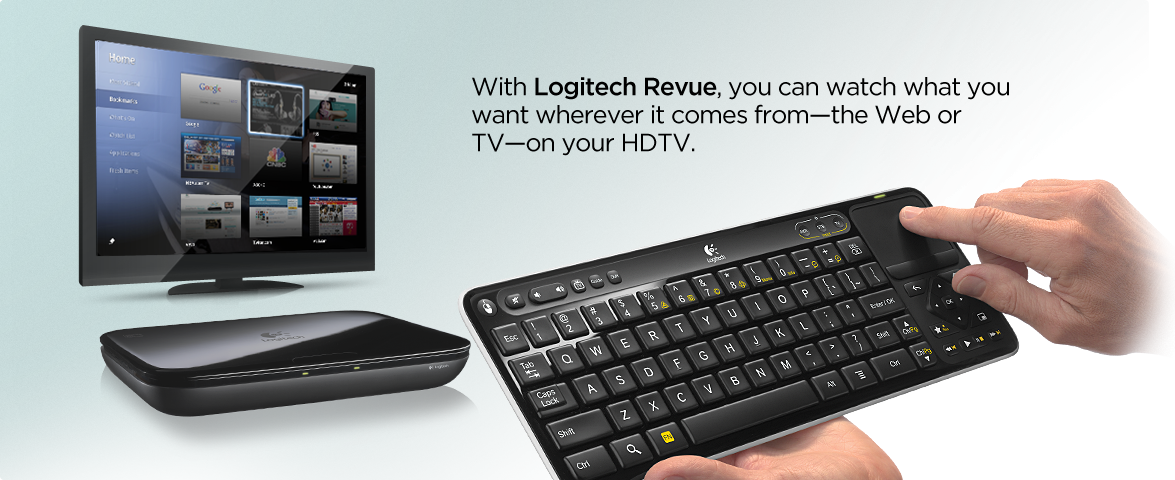
Poslednich par tydnu je v doprodeji Logitech revue za 99 USD (+posta, clo a dan), jez se da (oproti FV-1) aktualizovat na posledni verzi Android Honeycomb. Tato krabicka (opet oproti FV-1) obsahuje univerzalni dalkovy ovladac Logitech Harmony, klavesnici s touchpadem, integraci externich periferii (logitech?) vcetne kamery atd. Sluzby Netflix, Hulu plus atd jsou pro nasince pochopitelne nedostupne, nicmene za tu cenu je to paradni multimedialni koncentrator.
http://www.logitech.com/en-us/smartTV/revue
Google TV- Logitech Revue Unboxing, Setup and Unguided Tour - YouTube[/quote]
Tak tu som k tomu niečo našiel http://www.macblog.sk/bleskovky-a-spravy/logitech-znizuje-cenu-svojho-google-tv-zariadenia-revue-pod-naklady-pocet-vratenych-zariadeni-prevysil-pocet-predanych-5111.html
http://android-sk.sk/index.php/component/content/article/34-najnovie/315-logitech-revue-este-lacnejsia-google-tv
[quote=VladaK;367112]... dovolím si tvrdit, že pokud zařízení nese ve svém názvu "V-1 Google TV box" , tak se strejda Gůgl nebude chovat pouze jako inseminátor v podobě OS, ale jako vzorný otec nevlastního dítka...[/quote]
... ja se ale vazne obavam, ze Flexiview FV-1 ikdyz Google TV najdeme v jeho nazvu, neni "Google TV" v tom pravem slova smyslu, alespon ne v tom jak svou sluzbu Google TV prezentuje samotny Google. Mozna se ale priserne pletu anebo bude zalezet na zpusobu pohledu. Spise mi pripada, ze cinan vyrobil jakesy zarizeni s Androidem pripojitelnym k TV a ten nazev Google TV, tam vrazil nestatne jen tak - melo tam byt napsano spise jen "Android Box". FV-1 nenese ani oficialni logo "Google TV" (jako ma treba oficialne uvadenej a vyse zminenej Logitech). Dokonce ani v defaltnim nastaveni FV-1 nikde nenajdes po sluzbe Google TV (ktera jeste u nas neni ani dostupna) ani znamku. Je to jen hole a plnophodnotne Android zarizeni. Netvrdim, ze se treba casem neobjevi aplikace primo na marketu, ktera tuto sluzbu zpristupni nebo FW, ktery z FV-1 oficialni Google TV udela. Ja mam jednoduse zato, ze oficialni sluzba Google TV je primarne zamerena na zpristupneni televiznich sluzeb Googlu (neco na zpusob IP kabelovky) a tim, ze pobezi na androidu, lze instalovat a vyuzivat vsechny jeho dostupne sluzby a aplikace atd. Ale treba jsem jen sluzbu Google TV, spatne pochopil a vazne se pletu.
... ja se ale vazne obavam, ze Flexiview FV-1 ikdyz Google TV najdeme v jeho nazvu, neni "Google TV" v tom pravem slova smyslu, alespon ne v tom jak svou sluzbu Google TV prezentuje samotny Google. Mozna se ale priserne pletu anebo bude zalezet na zpusobu pohledu. Spise mi pripada, ze cinan vyrobil jakesy zarizeni s Androidem pripojitelnym k TV a ten nazev Google TV, tam vrazil nestatne jen tak - melo tam byt napsano spise jen "Android Box". FV-1 nenese ani oficialni logo "Google TV" (jako ma treba oficialne uvadenej a vyse zminenej Logitech). Dokonce ani v defaltnim nastaveni FV-1 nikde nenajdes po sluzbe Google TV (ktera jeste u nas neni ani dostupna) ani znamku. Je to jen hole a plnophodnotne Android zarizeni. Netvrdim, ze se treba casem neobjevi aplikace primo na marketu, ktera tuto sluzbu zpristupni nebo FW, ktery z FV-1 oficialni Google TV udela. Ja mam jednoduse zato, ze oficialni sluzba Google TV je primarne zamerena na zpristupneni televiznich sluzeb Googlu (neco na zpusob IP kabelovky) a tim, ze pobezi na androidu, lze instalovat a vyuzivat vsechny jeho dostupne sluzby a aplikace atd. Ale treba jsem jen sluzbu Google TV, spatne pochopil a vazne se pletu.
Tak FV-1 je "klasicka cina", predavana na Dealextreme a inych cinskych portaloch. Preto neverim v nejaku velku podporu zo strany vyrobcu. To skor zo strany komunity okolo androidu.
Ako som vcera videl v nakupnom centre Samsung TV so Smart TV, vyzera to na velmi dobre riesenie pre ludi, ktory chcu na TV vyuzivat web a pozerat videa z archivov zalozenych na flashi.
Ako som vcera videl v nakupnom centre Samsung TV so Smart TV, vyzera to na velmi dobre riesenie pre ludi, ktory chcu na TV vyuzivat web a pozerat videa z archivov zalozenych na flashi.
No co já jsem měl možnost testovat internetové prohlížeče zabudované přím v TV, tak to bylo opět řešení na houby a o nějakém přehrávaní web archívu z net prohlížeče jsem si mohl nechat jen zdát..Takže nevěřím, že exstuje na trhu TV, která by dokázala přehrát pořady z archívů přes vestavěný prohlížeč...Existují sice TV, které mají v základu třeba přehrávání pořadů z archívu Novy, ale neexistuje prostě ucelené zařízení, na kterém si pustím jakkékoliv videa co jsou dostupná na netu..Samozřejmě, nemyslím nettopy. Myslím tím jednoduché zařízení právě typu xtreamer apod.
Aha, no ja som videl vcera nejaky novy Samsung, ma to vlastny browser s podporou javy a flashu a flashove videa sa tam celkom pekne hybali, aj ked je pravda, ze neviem, v akom rozliseni boli, nemal som cas dlho tam stat ci otestovat to, stalo tam viac ludi co mali otazky...
Pridavam odkaz na celkem hodne povedene nemecke forum, informace o rootu, fw a vse kolem Flexiview FV-1 :
http://www.android-hilfe.de/sonstige-android-geraete/117117-flexiview-fv-1-noch-eine-android-tv-box.html
http://www.android-hilfe.de/sonstige-android-geraete/117117-flexiview-fv-1-noch-eine-android-tv-box.html
Ani nevím, jestli už se někdo ptal, ale je toto zařízení kompletně v češtině ? Jinak ještě snad už poslední dotaz ode mě, zkoušel si přehrávat ty internetová videa (pořady z archívu českých TV) ve více dostupných prohlížečích ? Jestli se třeba najde nějaký prohlížeč, ve kterém by se to nesekalo...Díky
Jinak opět zajímavé zařízení o kterém je minimum informací a dá se koupit mimo běžné obchody..:
http://www.hutermann.com/eshop/001/produkty/monitory-tv-dvb-t-fotoramecky-od-269/internet-tv-box-android-22-full-hd-media-center-i9-multimedialni-centrum-s-internetovym-prohlizecem-google-v-televizi-sitovy-prehravac
A další
http://www.umax.cz/index.php?modul=produkty&strana=detail_spec&cislo=UMNP00178&skupina_zbozi=DH-NON&kategorie=DH&stare_cislo=UMNP00178
Jinak opět zajímavé zařízení o kterém je minimum informací a dá se koupit mimo běžné obchody..:
http://www.hutermann.com/eshop/001/produkty/monitory-tv-dvb-t-fotoramecky-od-269/internet-tv-box-android-22-full-hd-media-center-i9-multimedialni-centrum-s-internetovym-prohlizecem-google-v-televizi-sitovy-prehravac
A další
http://www.umax.cz/index.php?modul=produkty&strana=detail_spec&cislo=UMNP00178&skupina_zbozi=DH-NON&kategorie=DH&stare_cislo=UMNP00178
a co fullhd videa 1080p???? jak je na tom??? co jsem nasel zminky tak MKV v techto zarizenich je celkem problem a kdyz uz najdes aplikaci co to prehraje tak spise jen 720p. muze to nekdo testnout????
edit: a co dual language MKV, da se v nektere aplikaci zvolit zvukova stopa???
edit: a co dual language MKV, da se v nektere aplikaci zvolit zvukova stopa???
[quote=gonsa;367477]Ani nevím, jestli už se někdo ptal, ale je toto zařízení kompletně v češtině ? Jinak ještě snad už poslední dotaz ode mě, zkoušel si přehrávat ty internetová videa (pořady z archívu českých TV) ve více dostupných prohlížečích ? Jestli se třeba najde nějaký prohlížeč, ve kterém by se to nesekalo...[/quote]
... co se tyce cestiny, tak jednoduse v lokalizaci androidu vyberes Czech a mas vse cesky (na puvodni rom s kterou jsem to koupil, otazka jestli cestinu obsahuji i upgrady, doufam ze jo ale nebyla odvaho to zkusit).
... prohlizece jsem zkousel celkem tri. Puvodni, ktery je rovnou v romce a pak Dolfin HD a taky SkyFire, v zadnem jsem nepoznal rozdil, ocividne to ma nastarosti Flash player, ktery je v zakladu ve verzi 10.1, bohuzel ani po aktualizaci na 10.3 se to nijak k lepsimu nezmenilo. Jedine co hraje pekne jsou archivy CT pomoci aplikace "iVysilani", tam ale nejde o Flashove prehravani ale o klasicky stream.
[quote=killerman27;367484]a co fullhd videa 1080p???? jak je na tom??? co jsem nasel zminky tak MKV v techto zarizenich je celkem problem a kdyz uz najdes aplikaci co to prehraje tak spise jen 720p. muze to nekdo testnout????
edit: a co dual language MKV, da se v nektere aplikaci zvolit zvukova stopa???[/quote]
... ono to neco prehraje v pohode a neco ne, tezko rict co jede a co blbne, idealni by bylo kdyz mi sem hodite konkretni link na video, ktere chcete zkusit a ja vam ho testnu. Zvukovou stopu lze urcite menit u Vplayeru, vyuzivam ho u sledovani programu streamovanych v domaci siti ze satelitu (pro znale jsou na marketu aplikace na ovladani a stream primo z Dreamboxe a Enigmy)
Jinak, myslis ze by slo hodit nejaky mustr jak vyuzit u tehle krabky tve podkasty z Xtreamera? Pak bych Xtreamera asi uz vubec ani nezapinal.
... co se tyce cestiny, tak jednoduse v lokalizaci androidu vyberes Czech a mas vse cesky (na puvodni rom s kterou jsem to koupil, otazka jestli cestinu obsahuji i upgrady, doufam ze jo ale nebyla odvaho to zkusit).
... prohlizece jsem zkousel celkem tri. Puvodni, ktery je rovnou v romce a pak Dolfin HD a taky SkyFire, v zadnem jsem nepoznal rozdil, ocividne to ma nastarosti Flash player, ktery je v zakladu ve verzi 10.1, bohuzel ani po aktualizaci na 10.3 se to nijak k lepsimu nezmenilo. Jedine co hraje pekne jsou archivy CT pomoci aplikace "iVysilani", tam ale nejde o Flashove prehravani ale o klasicky stream.
[quote=killerman27;367484]a co fullhd videa 1080p???? jak je na tom??? co jsem nasel zminky tak MKV v techto zarizenich je celkem problem a kdyz uz najdes aplikaci co to prehraje tak spise jen 720p. muze to nekdo testnout????
edit: a co dual language MKV, da se v nektere aplikaci zvolit zvukova stopa???[/quote]
... ono to neco prehraje v pohode a neco ne, tezko rict co jede a co blbne, idealni by bylo kdyz mi sem hodite konkretni link na video, ktere chcete zkusit a ja vam ho testnu. Zvukovou stopu lze urcite menit u Vplayeru, vyuzivam ho u sledovani programu streamovanych v domaci siti ze satelitu (pro znale jsou na marketu aplikace na ovladani a stream primo z Dreamboxe a Enigmy)
Jinak, myslis ze by slo hodit nejaky mustr jak vyuzit u tehle krabky tve podkasty z Xtreamera? Pak bych Xtreamera asi uz vubec ani nezapinal.
dk_line
v zásadě by to asi nějak šlo, jen nevím v jakém formátu by to uměl nějaký player pro android zchroustat. U většiny věcí se ve finále vytvoří odkaz na vesmšs mp4 nebo flv sdoubor ktery vede na http napr: http://vid1.markiza.sk/a510/video/part/file/2/0032/2011_09_18_00_00_0_susedia_1_1.mp4
U dalsich je to pak rtmp stream coz uz by asi bylo slozitejsi. Ale zase jde o to zda nejaky player umi rtmp stream i s parametry, pokud ano musel bych vedet v jakem formatu to chce.
Skoda ze se to v prohlizeci semtam kousne.
A k tem fullhd videim, nechci to nejak moc rozebirat ale prolezl jsem k tehle masince uz i zahranicni fora a bylo tam psano ze na 1080p se temer vubec nechyta a 720p se celkem da. Hodne chvalili Dice player, ale ten je placeny, i kdyz 80 Kc asi nikoho nezabije :-D
Myslel jsem proste blueray ripy co jsou ruzne na foreh ke stazeni, tim nikoho nenabadam k nelegalni cinnosti ;)
Jako hracka na net a podobne blbinky je to asi fajn zarizeni.
v zásadě by to asi nějak šlo, jen nevím v jakém formátu by to uměl nějaký player pro android zchroustat. U většiny věcí se ve finále vytvoří odkaz na vesmšs mp4 nebo flv sdoubor ktery vede na http napr: http://vid1.markiza.sk/a510/video/part/file/2/0032/2011_09_18_00_00_0_susedia_1_1.mp4
U dalsich je to pak rtmp stream coz uz by asi bylo slozitejsi. Ale zase jde o to zda nejaky player umi rtmp stream i s parametry, pokud ano musel bych vedet v jakem formatu to chce.
Skoda ze se to v prohlizeci semtam kousne.
A k tem fullhd videim, nechci to nejak moc rozebirat ale prolezl jsem k tehle masince uz i zahranicni fora a bylo tam psano ze na 1080p se temer vubec nechyta a 720p se celkem da. Hodne chvalili Dice player, ale ten je placeny, i kdyz 80 Kc asi nikoho nezabije :-D
Myslel jsem proste blueray ripy co jsou ruzne na foreh ke stazeni, tim nikoho nenabadam k nelegalni cinnosti ;)
Jako hracka na net a podobne blbinky je to asi fajn zarizeni.
Tak pro mě by to bylo bomba zařízení, kdyby to zvládlo bez sekání ty archívy...Teda bomba by to byla hlavně pro přítelkyni, ta se furt na PC z archívu na něco dívá :-) Ale doufám, žetento a příští rok bude průlomový a vyjde na trh nějaké takové podobé zařízení, které zvládne jak ty archívy, tak i přehrávání full HD filmů..Ale stejně nechápu, když to má papírově o dost lepší parametry než xtreamer, že to nezvládne ty full hd filmy...
Jinak já androidu vůbec nerozumím, protože mě nechytla díky dotykovému displeji éra androidních mobilů, ale někde jsem četl na fóru, že už v těchto zařízeních mají Android 2.3..Ty tam máš dk_line myslím 2.2 ? Jestli třeba povýšení verze androidu nepomůže k zlepšení přehrávání jak těch full hd videí, tak třeba internetových streamů..Ale, jak říkám berte to prosím jako otázku neznalého člověka, který neměl možnost se s androidem přímo setkat.
Ještě jsem na jednom fóru četl, že chválí MoboPlayer, který je zdarma, tak jestli budeš mít čas a chuť, tak ho když tak vyzkoušej na přehrání těch Full HDeček..
Jinak já androidu vůbec nerozumím, protože mě nechytla díky dotykovému displeji éra androidních mobilů, ale někde jsem četl na fóru, že už v těchto zařízeních mají Android 2.3..Ty tam máš dk_line myslím 2.2 ? Jestli třeba povýšení verze androidu nepomůže k zlepšení přehrávání jak těch full hd videí, tak třeba internetových streamů..Ale, jak říkám berte to prosím jako otázku neznalého člověka, který neměl možnost se s androidem přímo setkat.
Ještě jsem na jednom fóru četl, že chválí MoboPlayer, který je zdarma, tak jestli budeš mít čas a chuť, tak ho když tak vyzkoušej na přehrání těch Full HDeček..
Už nějaký čas vlastním výše zmíněné zařízení a protože android je pro mě novinkou, tak bych potřeboval trochu helfnout s nějakýma drobnostma jako např. nevidí moje pc.
Předpokládám, že je nato nějaký program ale vybrat si ten správný a správně ho nastavit je nad moje síly.
Koukal jsem, že už o tomto problému tu někdo psal, ale moc to nerozvedl. Škoda
TV box mám zapojen do místní sítě, internet valí dobře, SD karty i USB jedou bez problémů.
Jedinné, co jsem si tam dodal sám je GOM Player a jede
Zkoušel jsem instalovat ještě VLC Player a ten hlásí nějakou chybu, takže šel do koše.
Nějaká pomoc s nastavením by bodla. Dík
Předpokládám, že je nato nějaký program ale vybrat si ten správný a správně ho nastavit je nad moje síly.
Koukal jsem, že už o tomto problému tu někdo psal, ale moc to nerozvedl. Škoda
TV box mám zapojen do místní sítě, internet valí dobře, SD karty i USB jedou bez problémů.
Jedinné, co jsem si tam dodal sám je GOM Player a jede
Zkoušel jsem instalovat ještě VLC Player a ten hlásí nějakou chybu, takže šel do koše.
Nějaká pomoc s nastavením by bodla. Dík
na prochazeni domaci siti muzes pouzit jakykoliv souborovy manager s podporou site. Ja ke vsi spokojenosti pouzivam "ES File Explorer" je zdarma stazitelny primo z android marketu. Po stusteni v nem prepnes na zalozku LAN a pomoci MENU kliknes na "Nový", zvolis "Server" a vyplnis parametry pro pripojeni napr. k tvemu PC (a to IP adresa PC, pripadne cesta ke sdilene slozce, uzivatelske jmeno a heslo, pojmenovani pripojeni ...), pokud zadas spravne tak staci kliknout a primo z tel. prochazis tvym PC (respektive nastavenym sdilenym pripojenim). Pouzitelna na prochazeni siti je taky free app "iMediaShare" a spousta dalsich.
Zarazi me vsak, ze pises ze jsi instaloval VLC a GOM player. VLC player pokud vim, tak primo pro androida neni (jen VLC Direkt coz neni primo prehravac) a GOM player bych rekl, ze na Androida neni zcela jiste. Treba se ale pletu - kdyz tak poskytni link. Jinak od kud stahujes a instalujes app? Pouzivas vubec Android Market? Nauc se pracovat s nim a usetris si spoustu casu s hledanim ruznych aplikaci, vse mas k dispozici na nem primo ze sveho zarizeni a nainstalovano behem par sekund. Pouzit lze i webovou verzi marketu, kde po prihlaseni zvolis na ktere tve android zarizeni se ma vybrana app instalovat, vyuzivam ji ale minimalne nebot defaultni app marketu chodi v pohode.
Zarazi me vsak, ze pises ze jsi instaloval VLC a GOM player. VLC player pokud vim, tak primo pro androida neni (jen VLC Direkt coz neni primo prehravac) a GOM player bych rekl, ze na Androida neni zcela jiste. Treba se ale pletu - kdyz tak poskytni link. Jinak od kud stahujes a instalujes app? Pouzivas vubec Android Market? Nauc se pracovat s nim a usetris si spoustu casu s hledanim ruznych aplikaci, vse mas k dispozici na nem primo ze sveho zarizeni a nainstalovano behem par sekund. Pouzit lze i webovou verzi marketu, kde po prihlaseni zvolis na ktere tve android zarizeni se ma vybrana app instalovat, vyuzivam ji ale minimalne nebot defaultni app marketu chodi v pohode.
Android market nepoužívám, protože když chcu stáhnout nějakou aplikaci, tak mě to napíše že není připojeno žádné zařízení s androidem a tím to končí.
Používám jiné dostupné fora kde jsem aktivní a pak dotyčný program instaluji z SD karty
Upozorňuji, mám problém nastavit si IP adresu svého PC, protože nevím kam co napsat
Zatím zkoumám a laboruji
Omluva, né GOM Player ale Winamp
Používám jiné dostupné fora kde jsem aktivní a pak dotyčný program instaluji z SD karty
Upozorňuji, mám problém nastavit si IP adresu svého PC, protože nevím kam co napsat
Zatím zkoumám a laboruji
Omluva, né GOM Player ale Winamp
[quote=tondaka;368338]Android market nepoužívám, protože když chcu stáhnout nějakou aplikaci, tak mě to napíše že není připojeno žádné zařízení s androidem a tím to končí.
[/quote]
a tohle ti to pise i primo z vestavene app Market v zarizeni nebo jen z AndroidMarketu pres web? Mas vubec sve zarizeni prihlasene na google ucet? Pokud ne, tak absolutne nevyuzijes moznosti sveho android zarizeni. Vetsina veci je v nem nejak spojena s google. Instalace s sd karty je samozrejme mozna, ale dost nepohodlna (hledani, prenaseni app, absence nabizenych aktualizaci atd.) To je ale tva vec, urcite bych si ale ucet google vytvoril a zarizeni s nim svazal a mimo jine instaloval primo z marketu app pro tve zarizeni. Pokud nevis jak, tak te klidne nejak navedu - ale asi pres PM at tady to vlakno zbytecne neprasime.
IP adresu sveho PC zjistis napr. tak, ze z prikazove radky spustis prikaz " ipconfig " (bez tech uvozovek a vyctes adresu tveho wifi pripadne Ethernet adapteru (adapteru kterym jses pripojen do site). Tuto adresu pak zadej treba do mnou zmineneho a z marketu stazeneho ES File Exploeru. Zadava se do pole "Server". Do policka "Uzivatelske jmeno" zadej nazev tveho profiloveho uctu v PC napr. "Tonda" a do policka "Heslo" pak heslo k tomu profilovemu uctu. Posledni co je treba vyplnit je "Zobrazit jako" kde si to sdileni podle sebe nejak pojmenuj napr "Moje_PC". Muzes zatrhnout i anomimni pristup, pokud si na PC vytvoris sdilenou slozku s pravy Guest nebo Everyone. Das OK, kliknes na pripojeni a jedes. Je to vazne jednoduche a vedu v tom nehledej.
[/quote]
a tohle ti to pise i primo z vestavene app Market v zarizeni nebo jen z AndroidMarketu pres web? Mas vubec sve zarizeni prihlasene na google ucet? Pokud ne, tak absolutne nevyuzijes moznosti sveho android zarizeni. Vetsina veci je v nem nejak spojena s google. Instalace s sd karty je samozrejme mozna, ale dost nepohodlna (hledani, prenaseni app, absence nabizenych aktualizaci atd.) To je ale tva vec, urcite bych si ale ucet google vytvoril a zarizeni s nim svazal a mimo jine instaloval primo z marketu app pro tve zarizeni. Pokud nevis jak, tak te klidne nejak navedu - ale asi pres PM at tady to vlakno zbytecne neprasime.
IP adresu sveho PC zjistis napr. tak, ze z prikazove radky spustis prikaz " ipconfig " (bez tech uvozovek a vyctes adresu tveho wifi pripadne Ethernet adapteru (adapteru kterym jses pripojen do site). Tuto adresu pak zadej treba do mnou zmineneho a z marketu stazeneho ES File Exploeru. Zadava se do pole "Server". Do policka "Uzivatelske jmeno" zadej nazev tveho profiloveho uctu v PC napr. "Tonda" a do policka "Heslo" pak heslo k tomu profilovemu uctu. Posledni co je treba vyplnit je "Zobrazit jako" kde si to sdileni podle sebe nejak pojmenuj napr "Moje_PC". Muzes zatrhnout i anomimni pristup, pokud si na PC vytvoris sdilenou slozku s pravy Guest nebo Everyone. Das OK, kliknes na pripojeni a jedes. Je to vazne jednoduche a vedu v tom nehledej.
Na zahraničním fóru jsem si četl, že nejnovější FW nejspíše odstraní ten problém se sítí, jak si o něm psal (že, kdyš vypneš přístroj, tak se ti po zobrazení neobjeví síť..) Je šskoda že neexistují šeské stránky, které by dělaly podporu tomuto přístroji..
Jinak int.prohlížeč jede plynule nebo se seká a je to nepoužitelné ? Díky
Jinak int.prohlížeč jede plynule nebo se seká a je to nepoužitelné ? Díky
[quote=gonsa;368360]Na zahraničním fóru jsem si četl, že nejnovější FW nejspíše odstraní ten problém se sítí, jak si o něm psal (že, kdyš vypneš přístroj, tak se ti po zobrazení neobjeví síť..) Je šskoda že neexistují šeské stránky, které by dělaly podporu tomuto přístroji..
Jinak int.prohlížeč jede plynule nebo se seká a je to nepoužitelné ? Díky[/quote]
s prohlizecem jsem zadne problemy nemel, jen mi vice vyhovuje Dolphin Browser™ HD nez ten defaultni, protoze ma moznost doinstalovani ruznych pluginu a celkove mi proste vic sedi. Ale i ten defaultni je naprosto v pohode. Prohlizecu na marketu je take plna rada, staci si jen vybrat...
O tom FW vim, ale tak nejak se divim ze nove FW nejdou z oficialnich stranek, ale vzdy jen linkem nekam na ruzna uloziste. Jednoduse jsem jste nedostal odvahu novejsi FW nahodit, bud si budu muset dat panaka na kuraz nebo pockat az me bude neco vylozene na puvodnim FW vadit :-) Klidnejsi bych byl, kdybych nasel ke stazeni puvodni FW a zpusob jak ho tam v pripade nejakeho "bricku" bezpecne zpet nahodit. Presne jak pises, skoda, ze zatim neni zadna ceska komunita...
Jinak int.prohlížeč jede plynule nebo se seká a je to nepoužitelné ? Díky[/quote]
s prohlizecem jsem zadne problemy nemel, jen mi vice vyhovuje Dolphin Browser™ HD nez ten defaultni, protoze ma moznost doinstalovani ruznych pluginu a celkove mi proste vic sedi. Ale i ten defaultni je naprosto v pohode. Prohlizecu na marketu je take plna rada, staci si jen vybrat...
O tom FW vim, ale tak nejak se divim ze nove FW nejdou z oficialnich stranek, ale vzdy jen linkem nekam na ruzna uloziste. Jednoduse jsem jste nedostal odvahu novejsi FW nahodit, bud si budu muset dat panaka na kuraz nebo pockat az me bude neco vylozene na puvodnim FW vadit :-) Klidnejsi bych byl, kdybych nasel ke stazeni puvodni FW a zpusob jak ho tam v pripade nejakeho "bricku" bezpecne zpet nahodit. Presne jak pises, skoda, ze zatim neni zadna ceska komunita...
[quote=killerman27;367597]dk_line
v zásadě by to asi nějak šlo, jen nevím v jakém formátu by to uměl nějaký player pro android zchroustat. U většiny věcí se ve finále vytvoří odkaz na vesmšs mp4 nebo flv sdoubor ktery vede na http napr: http://vid1.markiza.sk/a510/video/part/file/2/0032/2011_09_18_00_00_0_susedia_1_1.mp4
U dalsich je to pak rtmp stream coz uz by asi bylo slozitejsi. Ale zase jde o to zda nejaky player umi rtmp stream i s parametry, pokud ano musel bych vedet v jakem formatu to chce.[/quote]
... tak jsem zkusil vyparsovat nekolik streamu primo na konkterni vystup s .mp4, .flv, .mpg vcetne primych odkazu na rtmp streamy a Vplayer je schopen je vsechny s ruznym uspechem prehrat. U flv souboru, byl problem s posunutym zvukem (zkousel jsem dily Expozitury z voyo.cz). U ruznych streamu byl ruzny vysledek, nekdy trhaly nekdy ne, ale pokud Vplayer rovnou nespadl, tak se prehravaly vsechny. Az bude cas, tak to budu zkouset jeste s tebou zminovanym Dice Playerem v trial verzi (mimo HD ma zvladat i streamy), pokud by to bylo pouzitelne, tak tech 79,-Kc asi velice rad ozelim.
EDIT: tak jsem zkusil Dice Player a zaver je takovy, ze prime streamy je sice schopen prehrat, ale nijak lepe nez Vplayer. Je vazne dobrej na HD videa s kterymi si poradil lepe, kazdopadne ale 1080p videa nezvlada, alespon ne ty mnou testovane. Rozhodne mu ale dam sanci a asi ho zakoupim. Nicmene cim da vice zacinam mit pocit, ze s FW, ktere aktualne mam nelze FV-1 brat jako plnohodnotne medialni centrum. Na plynule prehravani musite zkouset, ktery prehravac dane video prehraje nejlepe, s kazdym typem souboru si poradi kazdy prehravac jinak. Nejvice se mi osvedcila kombinace Vplayer, Modo Player Pro, RockPlayer a na HD videa s 720p pak vestavenej prehravac se zminovanym Dice Playerem. Bohuzel zadny z uvedenych prehravacu vsak neprehraje plynule najednou vsechny typy nejpouzivanejsich a nejzadanejsich videosouboru.
v zásadě by to asi nějak šlo, jen nevím v jakém formátu by to uměl nějaký player pro android zchroustat. U většiny věcí se ve finále vytvoří odkaz na vesmšs mp4 nebo flv sdoubor ktery vede na http napr: http://vid1.markiza.sk/a510/video/part/file/2/0032/2011_09_18_00_00_0_susedia_1_1.mp4
U dalsich je to pak rtmp stream coz uz by asi bylo slozitejsi. Ale zase jde o to zda nejaky player umi rtmp stream i s parametry, pokud ano musel bych vedet v jakem formatu to chce.[/quote]
... tak jsem zkusil vyparsovat nekolik streamu primo na konkterni vystup s .mp4, .flv, .mpg vcetne primych odkazu na rtmp streamy a Vplayer je schopen je vsechny s ruznym uspechem prehrat. U flv souboru, byl problem s posunutym zvukem (zkousel jsem dily Expozitury z voyo.cz). U ruznych streamu byl ruzny vysledek, nekdy trhaly nekdy ne, ale pokud Vplayer rovnou nespadl, tak se prehravaly vsechny. Az bude cas, tak to budu zkouset jeste s tebou zminovanym Dice Playerem v trial verzi (mimo HD ma zvladat i streamy), pokud by to bylo pouzitelne, tak tech 79,-Kc asi velice rad ozelim.
EDIT: tak jsem zkusil Dice Player a zaver je takovy, ze prime streamy je sice schopen prehrat, ale nijak lepe nez Vplayer. Je vazne dobrej na HD videa s kterymi si poradil lepe, kazdopadne ale 1080p videa nezvlada, alespon ne ty mnou testovane. Rozhodne mu ale dam sanci a asi ho zakoupim. Nicmene cim da vice zacinam mit pocit, ze s FW, ktere aktualne mam nelze FV-1 brat jako plnohodnotne medialni centrum. Na plynule prehravani musite zkouset, ktery prehravac dane video prehraje nejlepe, s kazdym typem souboru si poradi kazdy prehravac jinak. Nejvice se mi osvedcila kombinace Vplayer, Modo Player Pro, RockPlayer a na HD videa s 720p pak vestavenej prehravac se zminovanym Dice Playerem. Bohuzel zadny z uvedenych prehravacu vsak neprehraje plynule najednou vsechny typy nejpouzivanejsich a nejzadanejsich videosouboru.
Hlavně, že ten přehrávač prezentují pro pohodlné přehrávání Full HD filmů..JSem zvědav na nové kousky, doufám, že to nebude to samé akorát v převlečeném kabátku...Už 6 října má být k mání tento noontec..
http://www.umax.cz/index.php?modul=produkty&strana=detail&cislo=UMNP00178&skupina_zbozi=DH-NON&kategorie=NTB&stare_cislo=UMNP00178
http://www.umax.cz/index.php?modul=produkty&strana=detail&cislo=UMNP00178&skupina_zbozi=DH-NON&kategorie=NTB&stare_cislo=UMNP00178
jen tak pro zajimavost.... zkusil jsem FV-1 rootnout pomoci app "z4root" (verze 1.3), root jde aplikovat s touto app bezbroblemu (navolit jde bud docasny nebo pernamentni root pristroje vcetne zpetneho unrootu). Na rootlou FV-1 jsem pak z marketu stahl app "Superuser" a "Samba", nakonfiguroval jako server a konecne mam FV-1 dostupnou i z Win jako dalsi PC v siti, takze ted lze Flexiview vyuzivat i treba jako klasicky NAS.
EDIT: konecne se mi take podarilo diky rootu prehodit qwerty mapovani klaves na qwertz na bezdratove klavesnici. Nasel jsem i mou aktualni rom (pro zalohu), takze je dost mozne, ze se v dohledne dobe "asi" pustim i do aktualizace FW. Jinak jsem celkem prekvapeny, ze v mem FV-1 byl v dobe zakoupeni pomerne aktualni FW. Nejnovejsi FW by mel (jak uz me na to upozornoval i Gonsa) prave resit odpojovani LAN po vypnuti pristroje. Setkal jsem se v CR u tohoto pristroje i s FW hodne starym (slo ale prevazne o nakupy pres Aukro).
To Gonsa: ten kousek od Umaxe vypada opravdu dobre, otazka jak to bude u nej s tim Flash Playerem a prehravanim 1080p, po HW strance by to mel rozhodne zvladat lip. Jen se bojim, ze cena bude nekde za hranici 5tis. Rozhodne ho budu ale sledovat :-)
EDIT: konecne se mi take podarilo diky rootu prehodit qwerty mapovani klaves na qwertz na bezdratove klavesnici. Nasel jsem i mou aktualni rom (pro zalohu), takze je dost mozne, ze se v dohledne dobe "asi" pustim i do aktualizace FW. Jinak jsem celkem prekvapeny, ze v mem FV-1 byl v dobe zakoupeni pomerne aktualni FW. Nejnovejsi FW by mel (jak uz me na to upozornoval i Gonsa) prave resit odpojovani LAN po vypnuti pristroje. Setkal jsem se v CR u tohoto pristroje i s FW hodne starym (slo ale prevazne o nakupy pres Aukro).
To Gonsa: ten kousek od Umaxe vypada opravdu dobre, otazka jak to bude u nej s tim Flash Playerem a prehravanim 1080p, po HW strance by to mel rozhodne zvladat lip. Jen se bojim, ze cena bude nekde za hranici 5tis. Rozhodne ho budu ale sledovat :-)
Cena má být 2490 Kč. Nikdy se nestalo, že by Umax po uveřejnění ceny šel s cenou nahoru..Naopak v obchodech, přes distributory čekám cenu kolem 2200-2300 což by byla úplně super cena..Zatím to někdo z umaxu krátce testoval a jeho pocity jsou tady:
http://www.noontec.cz/viewtopic.php?f=57&t=3286&sid=a782b38e7d735676cbf7672744190f06
jsem fakt zvědav !
http://www.noontec.cz/viewtopic.php?f=57&t=3286&sid=a782b38e7d735676cbf7672744190f06
jsem fakt zvědav !
Moc nechapu smysl teto krabicky, kdyz nepodporuje fullHD, jako lepsi reseni mi prijde Apple TV s jailbreak XBMC zhruba za stejne penize...
[quote=gonsa;367477]Ani nevím, jestli už se někdo ptal, ale je toto zařízení kompletně v češtině ? Jinak ještě snad už poslední dotaz ode mě, zkoušel si přehrávat ty internetová videa (pořady z archívu českých TV) ve více dostupných prohlížečích ? Jestli se třeba najde nějaký prohlížeč, ve kterém by se to nesekalo...Díky
Jinak opět zajímavé zařízení o kterém je minimum informací a dá se koupit mimo běžné obchody..:
http://www.hutermann.com/eshop/001/produkty/monitory-tv-dvb-t-fotoramecky-od-269/internet-tv-box-android-22-full-hd-media-center-i9-multimedialni-centrum-s-internetovym-prohlizecem-google-v-televizi-sitovy-prehravac
A další
http://www.umax.cz/index.php?modul=produkty&strana=detail_spec&cislo=UMNP00178&skupina_zbozi=DH-NON&kategorie=DH&stare_cislo=UMNP00178[/quote]
Kamarád si chce koupit podobnou krabičku, tak se zajímal o výše uvedené.
Bohužel to co nabízí Hutermann je podobné Evolve Solarisu. Není na tom otevřený Android a instalace aplikací není možná z oficiálního Android Marketu.
Noontec A9 měl zapůjčený na test. Vypadalo to celkem dobře, ale bohužel se to při delší době provozu přehřívá. Měl k tomu připojený USB disk ze kterého přehrával film. Po zahřátí to bohužel přestalo USB disk detekovat a muselo se počkat, až to celé vychladne.
FV-1 je podle všeho zatím nejlépe použitelné zařízení na trhu.
Jinak opět zajímavé zařízení o kterém je minimum informací a dá se koupit mimo běžné obchody..:
http://www.hutermann.com/eshop/001/produkty/monitory-tv-dvb-t-fotoramecky-od-269/internet-tv-box-android-22-full-hd-media-center-i9-multimedialni-centrum-s-internetovym-prohlizecem-google-v-televizi-sitovy-prehravac
A další
http://www.umax.cz/index.php?modul=produkty&strana=detail_spec&cislo=UMNP00178&skupina_zbozi=DH-NON&kategorie=DH&stare_cislo=UMNP00178[/quote]
Kamarád si chce koupit podobnou krabičku, tak se zajímal o výše uvedené.
Bohužel to co nabízí Hutermann je podobné Evolve Solarisu. Není na tom otevřený Android a instalace aplikací není možná z oficiálního Android Marketu.
Noontec A9 měl zapůjčený na test. Vypadalo to celkem dobře, ale bohužel se to při delší době provozu přehřívá. Měl k tomu připojený USB disk ze kterého přehrával film. Po zahřátí to bohužel přestalo USB disk detekovat a muselo se počkat, až to celé vychladne.
FV-1 je podle všeho zatím nejlépe použitelné zařízení na trhu.
Tak to by byla nepříjemná věc..Snad to byla jen chyba kusu..Já sice budu přehrávat ze sítě, ale i tak to naštve..Už to chce konečně něco pořádného, poté co SW2 totálně zpackali.
pokud by mel nekdo chut FV-1 vyuzit napr. k prehravani streamu aktualne vysilanych poradu vytvorenych sat. prijimacem s Enigma2 (Dreambox, IPBox, QBox atd.), tak pro predstavu prikladam kratke video (omlouvam se za kvalitu a hodne stazeny zvuk). Satelitni prijimac je na videu hned vedle TV, ale v praxi staci FV-1 kdekoliv v dosahu vlastni domaci wifi pripojit k TV a pres wifi sledovat zive streamy napr. v loznici. V druhe casti videa je pak videt jak chodi stream Archivu CT pomoci app iVysilani.
Díky moc za video ! To ivysilani běží krásně..Jinak já nemám sat. přijímač, takže budu asi teď možná za blba, ale tím streamováním si myslel co ? To asi nemyslíš IPTV TV ? Jak to využiješ v praxi ? Jako, že nemusíš mít ke každé TV sat. přijímač ?
Jinak pokud by jsi měl ještě chvíli čas, mohl by si nahrát ještě chování přehrávače při přehrávání pořadu z archívu Primy (např. ano šéfe) a z archívu Novy (např. 112 ?). Vím, že psal, že se to seká, ale pro představu.. Díky moc !
Jinak pokud by jsi měl ještě chvíli čas, mohl by si nahrát ještě chování přehrávače při přehrávání pořadu z archívu Primy (např. ano šéfe) a z archívu Novy (např. 112 ?). Vím, že psal, že se to seká, ale pro představu.. Díky moc !
[quote=gonsa;369485]Jinak pokud by jsi měl ještě chvíli čas, mohl by si nahrát ještě chování přehrávače při přehrávání pořadu z archívu Primy (např. ano šéfe) a z archívu Novy (např. 112 ?). Vím, že psal, že se to seká, ale pro představu.. Díky moc ![/quote]
... nejspise vecer, az mi rodina prestane okupovat TV tak se pokusim neco sesmolit.
Jinak co se tyce toho streamovani. Nejedna se o IPTV, jen pomoci aplikace z marketu ve FV-1 ovladas vzdalene svuj sat.prijimac pripojeny v domaci LAN, ktrery pak na zvolenem kanale streamuje do domaci site prave navoleny porad. Nemusis mit tak u kazde TV v domacnosti satelit s pristupovou kartou (v pripade placenych kanalu), ale staci ti jen ten jeden s jednou kartou - jednoduse pozadovany kanal si takto muzes poslat po siti treba do jine mistnosti, kde tento stream prehrajes na klasickem PC, v mobilu nebo v tomto pripade prave pomoci Androida ve FV-1.
... nejspise vecer, az mi rodina prestane okupovat TV tak se pokusim neco sesmolit.
Jinak co se tyce toho streamovani. Nejedna se o IPTV, jen pomoci aplikace z marketu ve FV-1 ovladas vzdalene svuj sat.prijimac pripojeny v domaci LAN, ktrery pak na zvolenem kanale streamuje do domaci site prave navoleny porad. Nemusis mit tak u kazde TV v domacnosti satelit s pristupovou kartou (v pripade placenych kanalu), ale staci ti jen ten jeden s jednou kartou - jednoduse pozadovany kanal si takto muzes poslat po siti treba do jine mistnosti, kde tento stream prehrajes na klasickem PC, v mobilu nebo v tomto pripade prave pomoci Androida ve FV-1.
... prikladam slibene video s ukazkou prehravani archivu TV Prima a TV Nova ve FlashPlayeru v10.3 pomoci Dolphin Browseru HD + prehravani live streamu na iphonetv.antik.sk . Konektivita do internetu byla pres Wifi, namerena rychlost pomoci app DSL.cz cca. 6,24 Mbps. Na LQ kvalitu to celkem jeste slo, ale pri reklamach nebo ve kvalite HQ se obraz jiz hodne zasekava (hlavne na voyo.cz)







